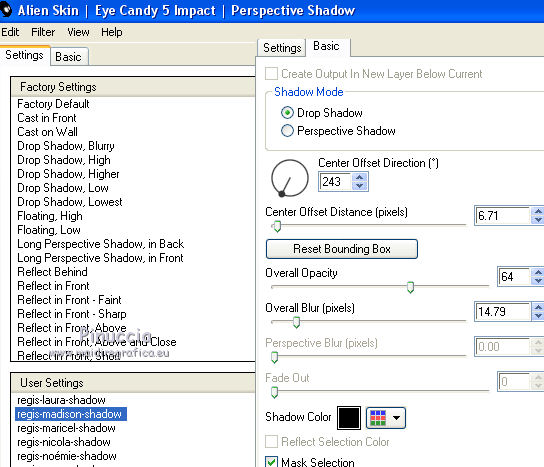|
MADISON

Merci Regina

Le tutoriel a été réalisé et traduit avec CorelX6, mais il peut également être exécuté avec les autres versions.
Pour le traduire, j'ai utilisé CorelX2.
Suivant la version utilisée, vous pouvez obtenir des résultats différents.
Depuis la version X4, la fonction Image>Miroir a été remplacée par Image>Renverser horizontalement,
et Image>Renverser avec Image>Renverser verticalement.
Dans les versions X5 et X6, les fonctions ont été améliorées par la mise à disposition du menu Objets.
Avec la nouvelle version X7, nous avons à nouveau Miroir/Retourner, mais avec nouvelles différences.
Consulter, si vouz voulez, mes notes ici
Certaines dénominations ont changées entre les versions de PSP.
Les plus frequentes dénominations utilisées:

Vos versions ici

Nécessaire pour réaliser ce tutoriel:
Matériel ici
Modules Externes:
consulter, si nécessaire, ma section de filtre ici
Filters Unlimited 2.0 ici
VM Distortion - Radiator ici
VanDerLee - Unplugged-x ici
Alien Skin Eye Candy 5 Impact - Perspective Shadow ici
Filtres VM Distortion peuvent être utilisés seuls ou importés dans Filters Unlimited.
voir comment le faire ici).
Si un filtre est fourni avec cette icône,  on est obligé à l'importer dans Unlimited on est obligé à l'importer dans Unlimited

Si vous voulez utiliser vos propres couleurs, n'hésitez pas à changer le mode et l'opacité des calques
Placer le preset  dans les dossiers du filtre Alien Skin Eye Candy 5 Impact>Shadow. dans les dossiers du filtre Alien Skin Eye Candy 5 Impact>Shadow.
En cliquant sur le preset une ou deux fois (selon vos réglages) automatiquement il se placera directement dans le dossier Settings de Alien Skin Eye Candy.
pourquoi un ou deux clic voir ici
Le cadre Corel_09_002 est standard dans PSP et corresponde au cadre Noir déchiré.
Si vous ne le trouvez pas dans votre PSP, mettre le cadre fourni dans le dossier Cadre-images.
Placer le pinceau dans le dossier Pinceau.
Attention, le pinceau se compose de deux files qui on ne doit séparer.
Consulter, si vous voulez, les notes sur les pinceaux ici
Mettre le preset Emboss 3 dans le dossier Paramètres par défaut.
Ouvrir les masques dans PSP et les minimiser avec le reste du matériel.
1. Placer en avant plan la couleur noire #000000,
et en arrière plan la couleur blanche #ffffff.
2. Ouvrir madison-alpha-regis.
Cette image, qui sera la base de votre travail, n'est pas vide, mais contient les sélections enregistrées sur le canal alpha.
3. Sélections>Sélectionner tout.
Activer l'image de fond HG-nebula, – Édition>Copier.
Revenir sur votre travail et Édition Coller dans la sélection.
Sélections>Désélectionner tout.
4. Réglage>Flou>Flou gaussien - rayon 35.
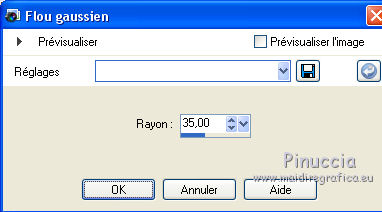
5. Effets>Modules Externes - VanDerLee - Unplugged-X.
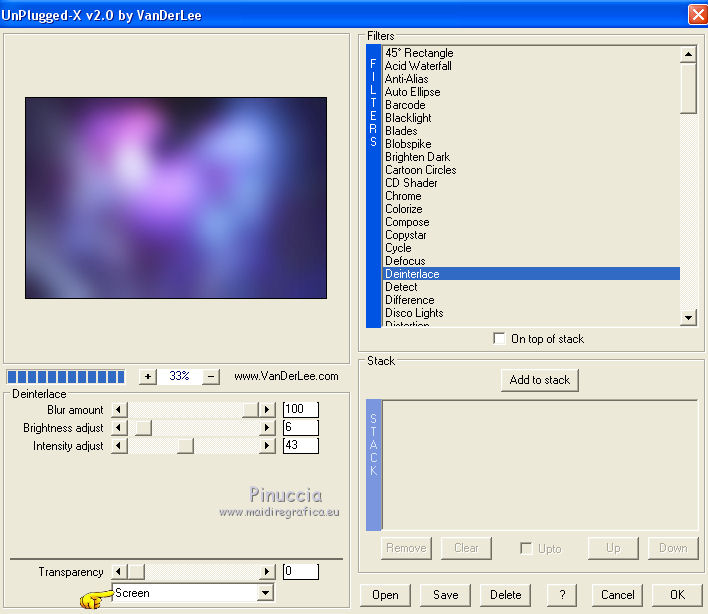
6. Sélections>Charger/Enregistrer une sélection>Charger à partir d'un canal alpha.
La sélection madison-regis est immédiatement disponible.
On doit seulement cliquer sur Charger.
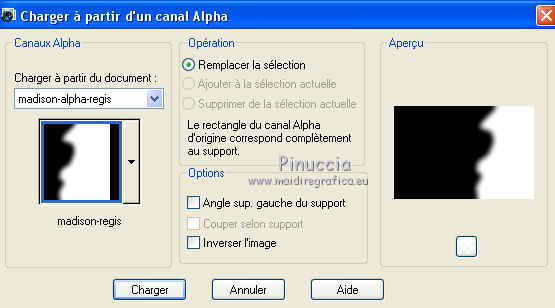
7. Effets>Effets de texture>Cuir fin.
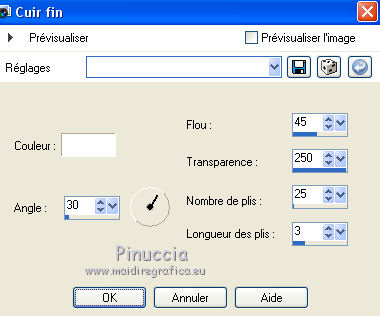
Sélections>Désélectionner tout.
8. Sélections>Charger/Enregistrer une sélection>Charger à partir d'un canal alpha.
Ouvrir le menu déroulant des sélections et charger madison-1-regis.
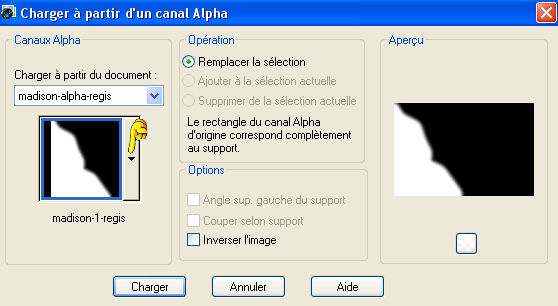
9. Effets>Effets de textures>Moulage plastique.
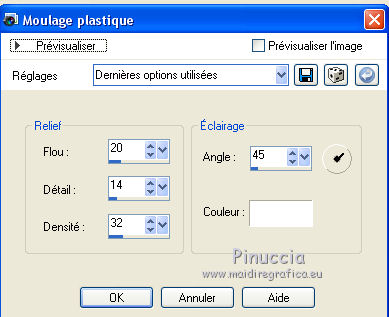
Sélections>Désélectionner tout.
10. Sélections>Charger/Enregistrer une sélection>Charger à partir d'un canal alpha.
Ouvrir le menu déroulant des sélections et charger madison-2-regis.
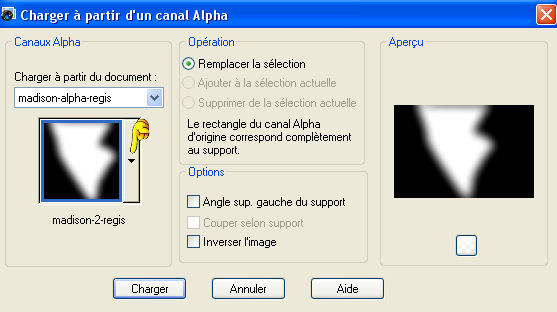
11. Effets>Effets de textures>Fourrure.
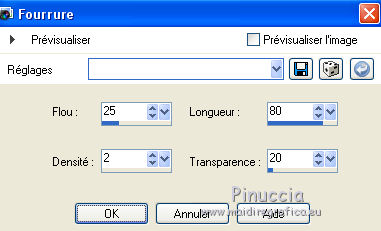
Sélections>Désélectionner tout.
Vous devriez avoir ceci.
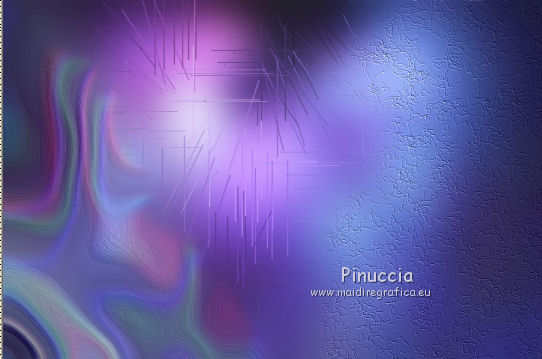
12. Effets>Effets d'image>Mosaïque sans jointures.

Vous devriez avoir ceci.
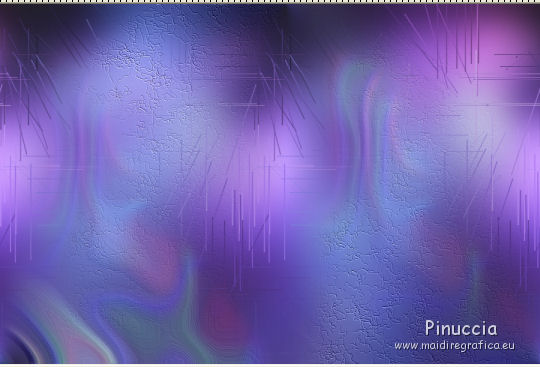
13. Calques>Nouveau calque raster.
Sélections>Sélectionner tout.
Activer l'image de fond Jhanna_615background - Édition>Copier.
Revenir sur votre travail et Édition>Coller dans la sélection.
Sélections>Désélectionner tout.
Placer le calque en mode Assombrir.
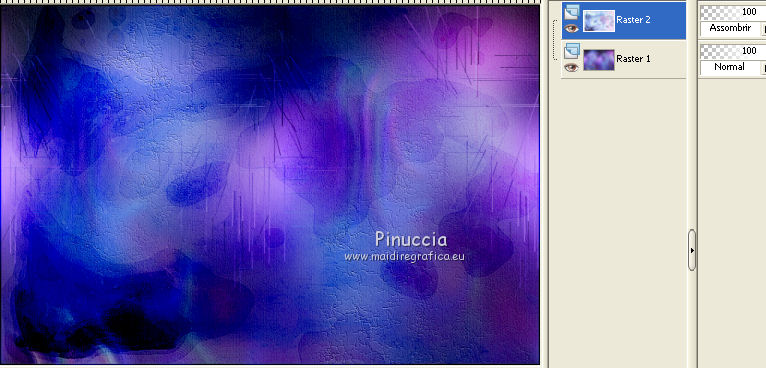
Calques>Fusionner>Fusionner le calque de dessous.
14. Calques>Nouveau calque raster.
Remplir  avec la couleur noire #000000. avec la couleur noire #000000.
15. Calques>Nouveau calque de masque>A partir d'une image.
Ouvrir le menu deroulant sous la fenêtre d'origine, et vous verrez la liste des images ouverts.
Sélectionner le masque claire_masque_festival2.

Calques>Fusionner>Fusionner le groupe.
****
Pour mon exemple, puisque la fenêtre du filtre Radiator n'était pas comme celui du tutoriel original,
j'ai sauté ce point et j'ai procédé avec le point 16/17b.
Décidez-vous comme procéder
16. Activer l'Outil Sélectionner 
en mode Échelle, tirer les noeuds centrales
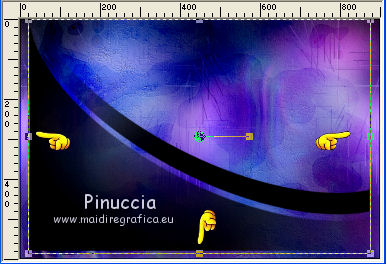
jusqu'aux bords
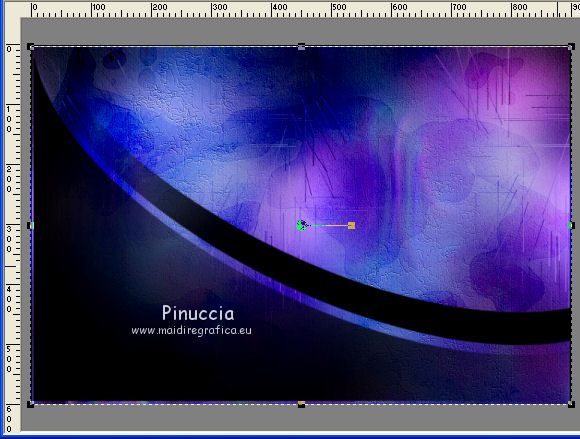
17. Effets>Modules Externes>Filters Unlimited 2.0 - VM Distortion - Radiator

Placer le calque en mode Recouvrement, et réduire l'opacité à 73%.
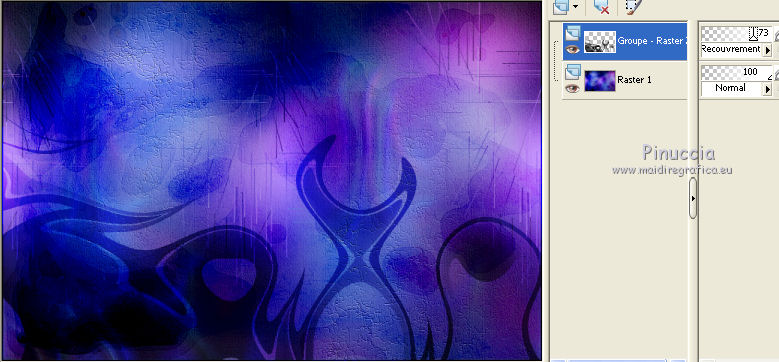
Après le tutoriel, le résultat avec ce passage point.
****
16/17b. Effets>Modules Externes>Filters Unlimited 2.0 - VM Distortion - Radiator
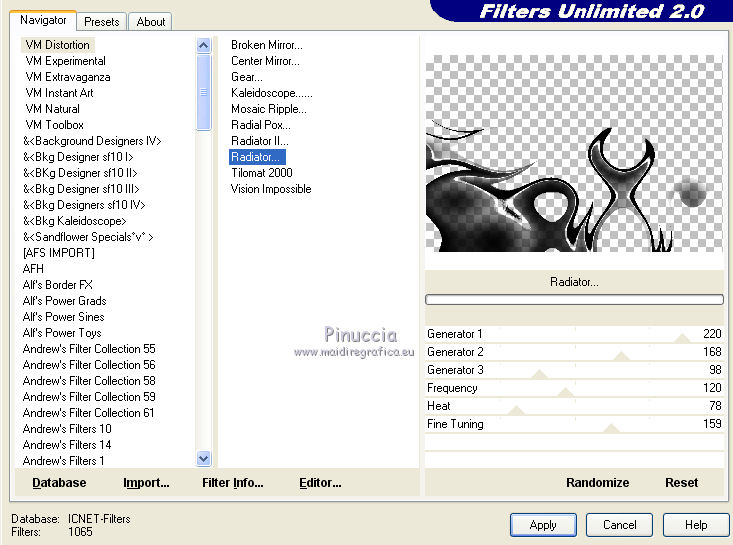
Placer le calque en mode Recouvrement, et réduire l'opacité à 73%.
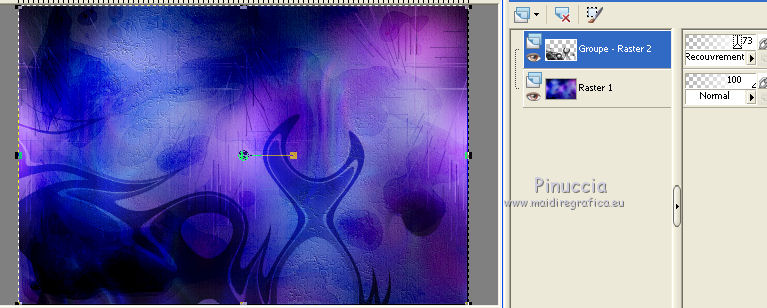
18. Calques>Fusionner>Calques visibles.
19. Édition>Copier.
20. Calques>Nouveau calque raster.
Sélections>Charger/Enregistrer une sélection>Charger à partir d'un canal alpha.
Ouvrir le menu déroulant des sélections et charger madison-3-regis.
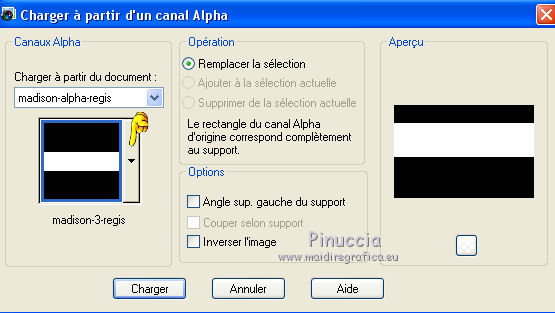
Édition>Coller dans la sélection.
21. Réglage>Flou>Flou gaussien - rayon 30.

22. Sélections>Modifier>Sélectionner les bordures de la sélection.
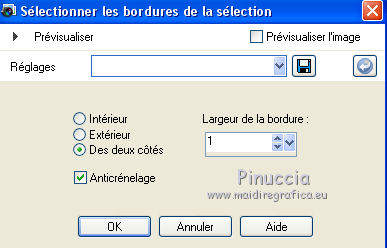
Remplir  la sélection avec la couleur blanche #ffffff. la sélection avec la couleur blanche #ffffff.
Sélections>Désélectionner tout.
23. Sélections>Charger/Enregistrer une sélection>Charger à partir d'un canal alpha.
Ouvrir le menu déroulant des sélections et charger à nouveau madison-3-regis.
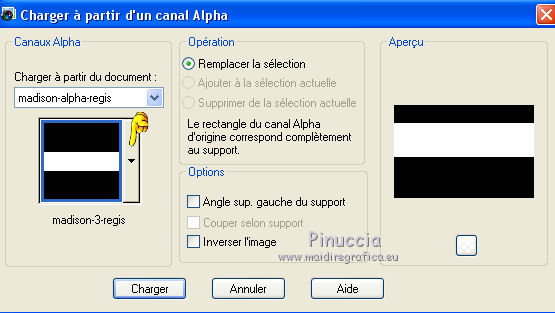
Sélections>Modifier>Contracter - 2 pixels.
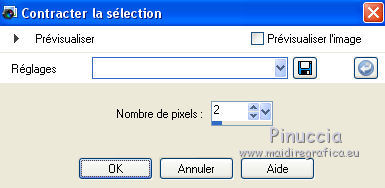
24. Calques>Nouveau calque raster.
Remplir  avec la couleur noire #000000. avec la couleur noire #000000.
Garder sélectionné.
25. Calques>Nouveau calque de masque>A partir d'une image.
Ouvrir le menu deroulant sous la fenêtre d'origine
et sélectionner l'image(masque) cbbvintage38-vi.

Calques>Fusionner>Fusionner le groupe.
Sélections>Désélectionner tout.
26. Calques>Fusionner>Fusionner le calque de dessous.
27. Calques>Nouveau calque raster.
Calques>Nouveau calque raster.
Sélections>Charger/Enregistrer une sélection>Charger à partir d'un canal alpha.
Ouvrir le menu déroulant des sélections et charger madison-4-regis.

Remplir  la sélection avec la couleur blanche #ffffff. la sélection avec la couleur blanche #ffffff.
28. Sélections>Modifier>Contracter - 2 pixels.
Calques>Nouveau calque raster.
Activer à nouveau l'image de fond Nebula - Édition>Copier.
Revenir sur votre travail et Édition>Coller dans la sélection.
Sélections>Désélectionner tout.
29. Calques>Fusionner>Fusionner le calque de dessous.
30. Effets>Effets géométriques>Inclinaison.
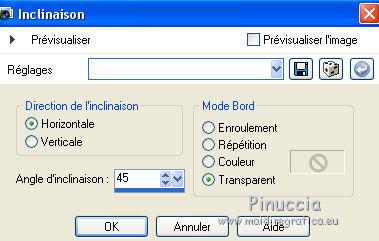
31. Calques>Dupliquer.
Image>Miroir.
Réduire l'opacité de ce calque à 50%.
Calques>Fusionner>Fusionner le calque de dessous.
32. Vous positionner sur le calque Raster 1.
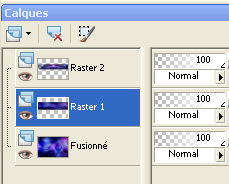
33. Effets>Filtre personnalisé - sélectionner le preset Emboss 3 et ok.

34. Vous positionner sur le calque du haut de la pile.
Effets>Modules Externes>Alien Skin Eye Candy 5 Impact - Perspective Shadow.
Sélectionner le preset Drop Shadow Blurry et ok.

35. Activer le tube deko-madison-regis Édition>Copier.
Revenir sur votre travail et Édition>Coller comme nouveau calque.
Déplacer  le tube en haut. le tube en haut.

Calques>Fusionner>Fusionner le calque de dessous - 2 fois.
36. Vous positionner sur le calque du bas de la pile.
Édition>Copier.
37. Ouvrir une nouvelle image transparente 112 x 112 pixels.
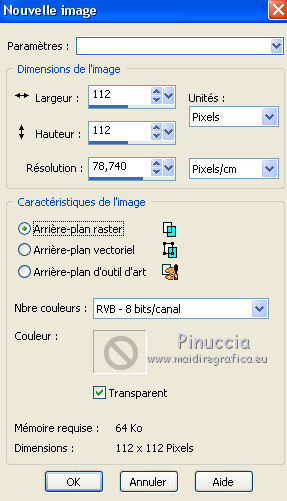
Sélections>Sélectionner tout.
Édition>Coller dans la sélection.
38. Réglage>Flou>Flou gaussien - rayon 30.

Sélections>Désélectionner tout.
39. Activer le tube Mtm_Vector76 small_15 aug 2007.
Image>Redimensionner - à 25%, redimensionner tous les calques coché.
Édition>Copier.
Revenir sur la petite image et Édition>Coller comme nouveau calque.
Déplacer  le tube à gauche. le tube à gauche.
Calques>Fusionner>Calques visibles.
40. Image>Cadres - sélectionner le cadre Core_09_002 ou Noire déchiré.
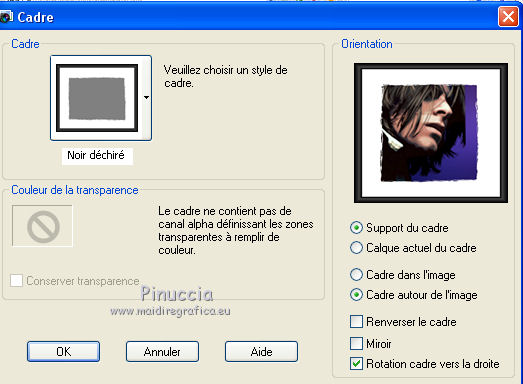
Calques>Fusionner>Calques visibles.
41. Édition>Copier.
Revenir sur votre travail.
Vous positionner sur le calque du haut de la pile.
Édition>Coller comme nouveau calque.
42. Image>Redimensionner, à 85%, redimensionner tous les calques décoché.
Déplacer  l'image en haut à gauche. l'image en haut à gauche.

43. Sélections>Charger/Enregistrer une sélection>Charger à partir d'un canal alpha.
Ouvrir le menu déroulant des sélections et charger madison-5-regis.
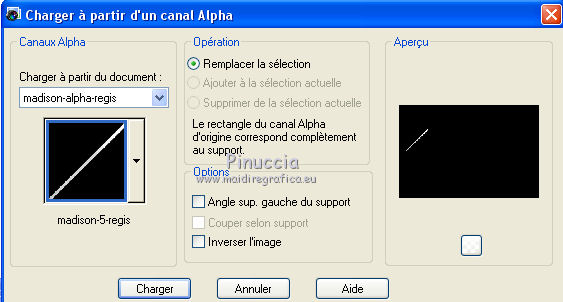
Presser CANC sur le clavier 
Sélections>Désélectionner tout.
44. Activer le tube Schrift, Édition>Copier.
Revenir sur votre travail et Édition>Coller comme nouveau calque.
Image>Image en négatif.
Déplacer  le texte à côté de la petite image. le texte à côté de la petite image.

45. Calques>Nouveau calque raster.
Activer l'outil Pinceau 
Chercher et sélectionner le pinceau agibrush 0218 swirl, taille 300

Appliquer le pinceau en bas à droite, en cliquant avec la touche droite du souris,
pour utiliser la couleur blanche d'arrière plan.

46. Effets>Effets 3D>Ombre portée, couleur noire #000000.
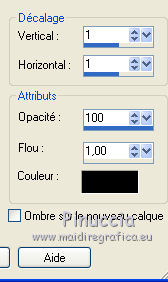
47. Image>Ajouter des bordures, 1 pixel, symétrique, couleur noire #000000.
Image>Ajouter des bordures, 50 pixels, symétrique, couleur blanche #ffffff.
48. Activer le tube aclis_women_02_26_07_2010, ´dition>Copier.
Revenir sur votre travail et Édition>Coller comme nouveau calque.
Image>Redimensionner - à 90%, redimensionner tous les calques décoché.
Déplacer  le tube en peu plus à droite. le tube en peu plus à droite.
J'ai effacé l'ombre portée existante, avec l'Outil Sélection au lasso  , progressivité 2, , progressivité 2,
et presser CANC 

Sélections>Désélectionner tout,
et j'ai ajouté mon ombre:
Effets>Modules Externes>Alien Skin Eye Candy 5 Impact - Perspective Shadow.
Sélectionner le preset regis-madison-shadow et ok.
en cas de problème vous pouvez copier les settages dans la capture.
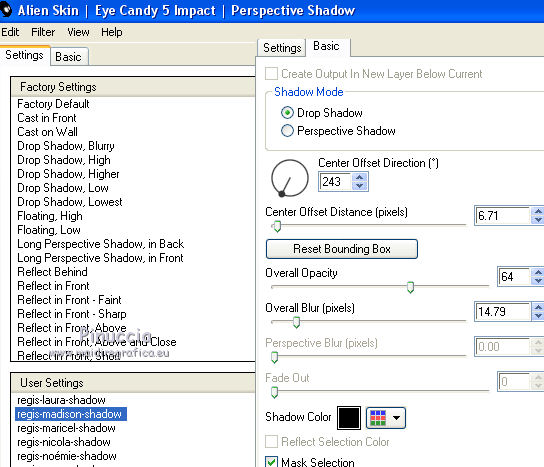
48. Image>Ajouter des bordures - 1 pixel, symétrique, couleur #000000.
49. Signer votre travail et enregistrer en jpg.
Résultat avec les passage 16/17

Vos versions ici

Si vous avez des problèmes, ou des doutes, ou vous trouvez un link modifié, ou seulement pour me dire que ce tutoriel vous a plu, vous pouvez m'écrire.
4 Juin 2014
|





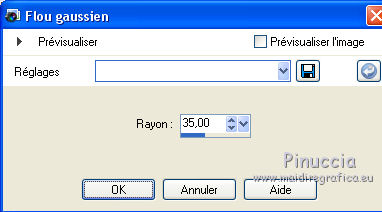
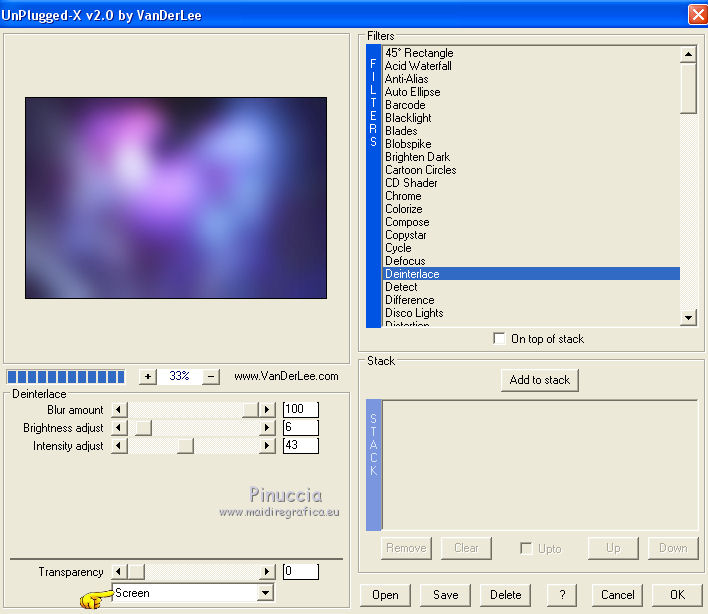
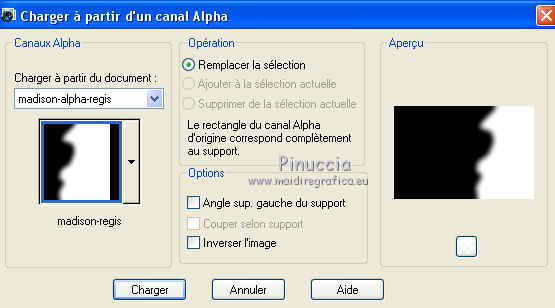
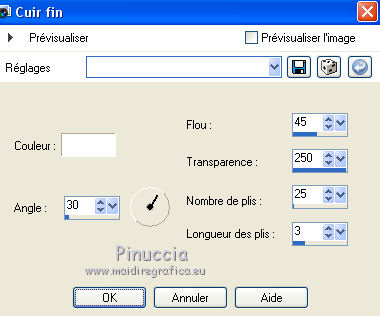
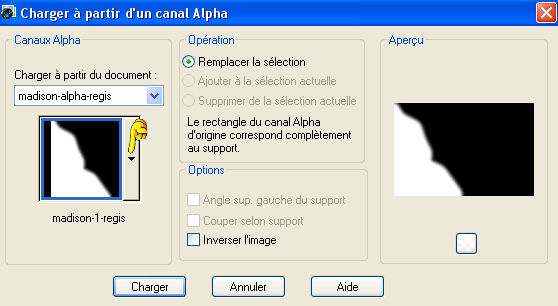
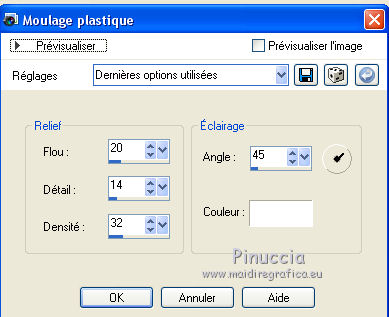
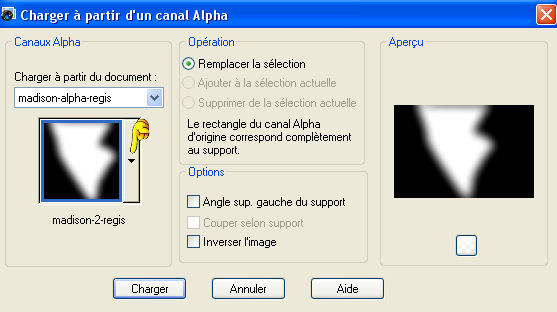
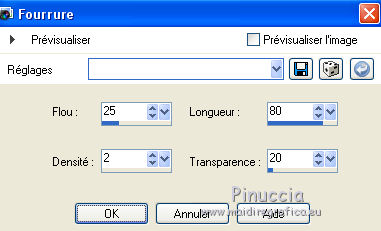
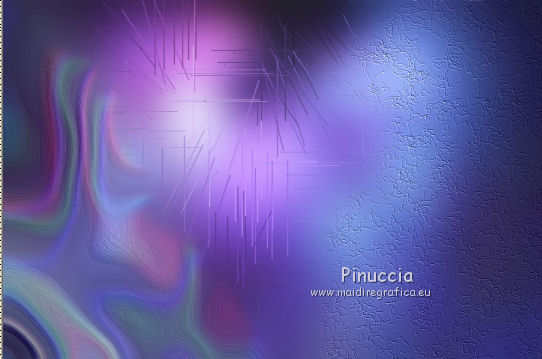

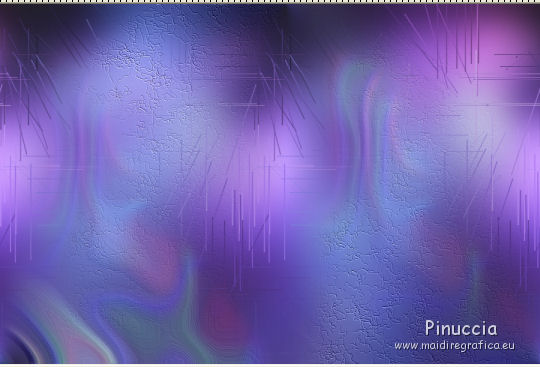
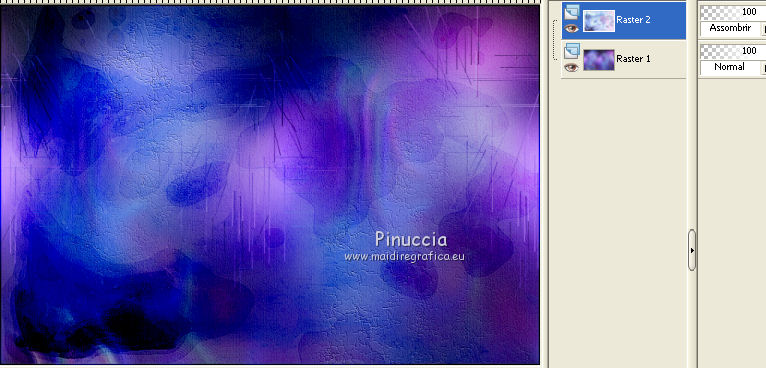
 avec la couleur noire #000000.
avec la couleur noire #000000.

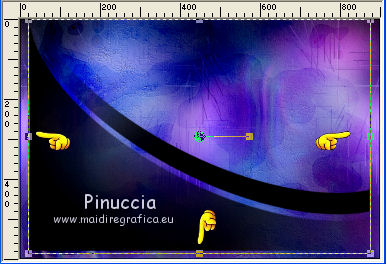
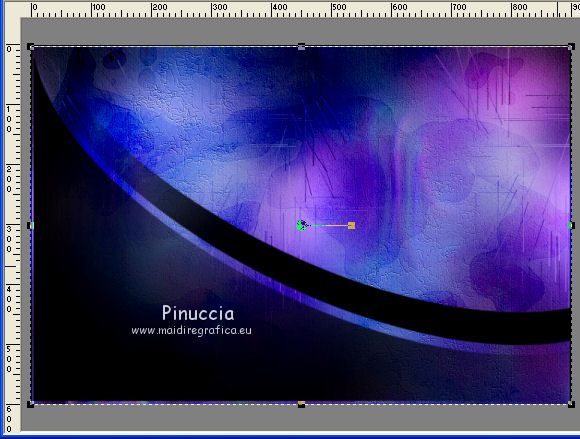

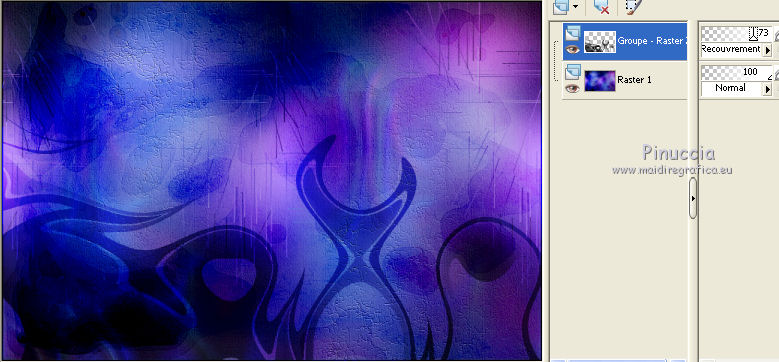
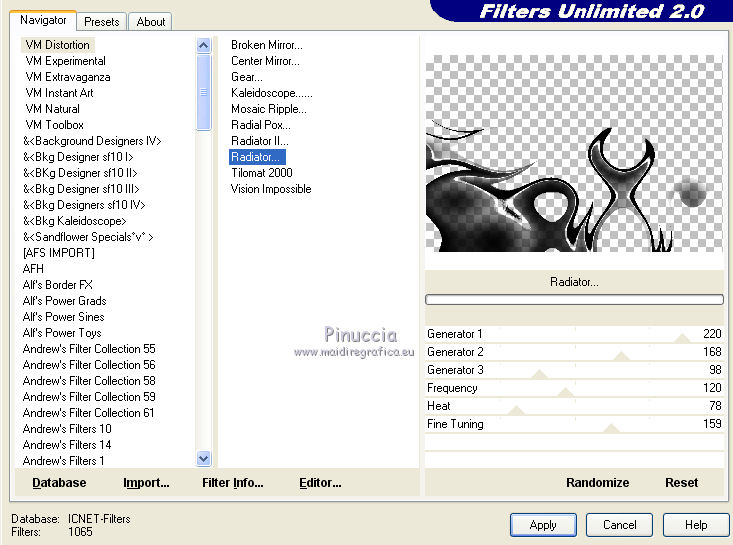
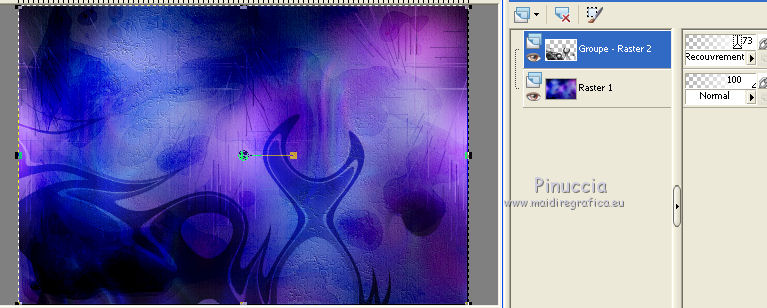
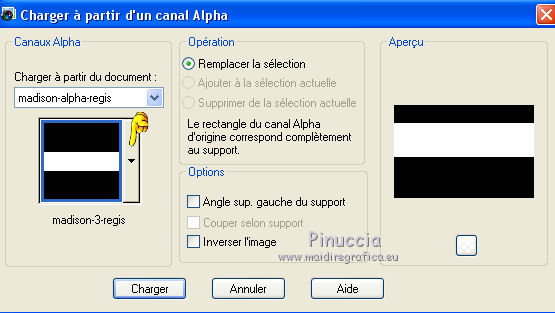

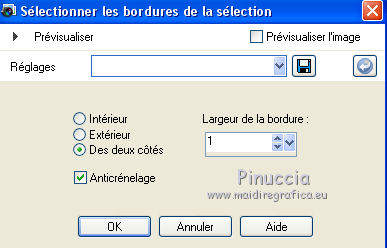
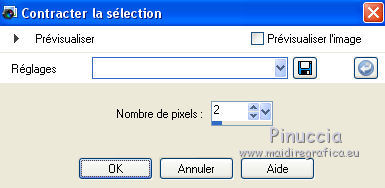


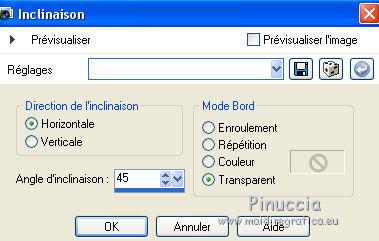
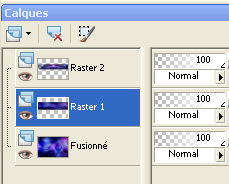


 le tube en haut.
le tube en haut.
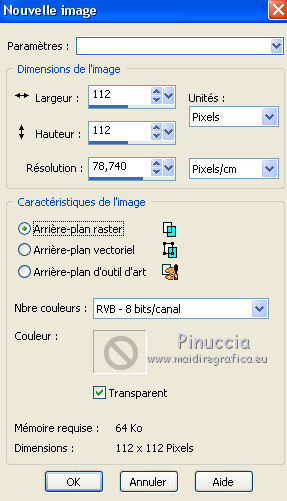
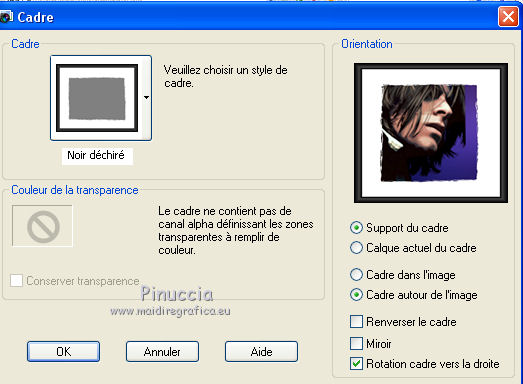

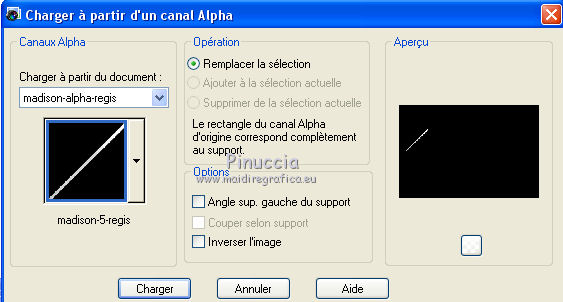





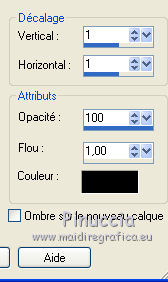
 , progressivité 2,
, progressivité 2,